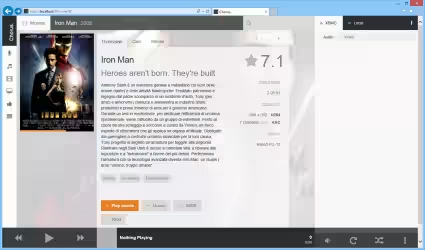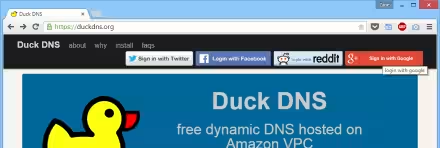Con TeamViewer potete collegarvi a qualsiasi computer connesso a una rete, o a Internet, e fare assistenza remota per risolvere problemi, condividere il desktop per gestire il lavoro, prelevare qualche file dimenticato a casa, il tutto in pochi secondi e facilmente.
Non sono moltissimi i programmi che si installano nel mio computer, o in quelli che mi capita di preparare, e poi ci rimangono per sempre, TeamViewer è sicuramente uno di questi. TeamViewer vi permette di fornire, o ricevere, assistenza remota a qualsiasi computer in cui sia presente lo stesso programma, il suo punto di forza è la semplicità di funzionamento, basta scaricare l'eseguibile e, volendo, non servirebbe neanche installarlo, ma si può scegliere di avviarlo soltanto e in pochi attimi siete connessi con il computer remoto.
Se pensate a quante volte vi ha telefonato il vostro amico, o cliente, per chiedervi aiuto per il suo computer e a quanto tempo avete perso per andare da lui, in pochi clic lo potete raggiungere.
Basta scaricare il programma, scegliere se installarlo, o avviarlo soltanto, dichiarare come viene utilizzato e in pochi secondi siete pronti.
Il programma è disponibile nelle versioni per Windows, Linux, MAC OSx e Android, è distribuito in maniera gratuita solo per gli utenti privati, per scopi commerciali/aziendali bisogna acquistare la licenza e saranno disponibili maggiori funzioni rispetto alla versione free.
Se vi dovessero servire le versioni precedenti di TeamViewer le potete trovare in questa pagina, se cercate quella portable è scaricabile da questo indirizzo.
Funzionamento
Per connettervi al computer remoto non dovete fare altro che inserire l'ID interlocutore e premere il pulsante Collegamento con l'interlocutore.
Dopo qualche secondo di attesa comparirà la richiesta di inserire la password dell'interlocutore.
E a questo punto siete collegati al computer remoto, ora potete vedere il desktop e interagire con esso come se vi trovaste davanti al suo schermo.
Oltre a poter agire sul computer remoto, possiamo anche copiare dei file tra i due pc.
Una volta stabilito il collegamento possiamo aprire una chat per scambiare messaggi con l'interlocutore.
Tra le operazioni possibili, presenti nella barra di TeamViewer, possiamo bloccare/sbloccare il computer remoto, o riavviarlo in caso di bisogno (attenzione che dovete impostare l'avvio automatico di TeamViewer e una password per riprendere il controllo del computer nel caso non sia presidiato).
Da Visualizza potete regolare la qualità dell'immagine evitando di mostrare lo sfondo del desktop o modificando la sua risoluzione. In Audio/video trovate la chat. In Extra si può catturare la schermata del pc remoto, invitare altri utenti a partecipare, oppure ottenere informazioni sulla connessione e sul sistema a cui si è collegati.
E' possibile creare un account TeamViewer che dovrebbe permettervi di collegarvi direttamente ai computer presenti nella vostra lista, se sono online, ovviamente. Non ho mai avuto modo di provare questa funzione quindi non saprei dirvi come si comporta.
In caso di aggiornamenti di TeamViewer, nessun problema, basta cliccare sopra l'avviso e si installerà in maniera del tutto automatica.
Quando si termina la connessione, qualche messaggio pubblicitario, è un "giusto" prezzo da pagare per poter utilizzare gratuitamente un buon programma.
Configurazione
In genere TeamViewer non necessita, quasi mai, di configurazioni particolari, giusto in ambito aziendale può richiedere l'inserimento di user e password per uscire tramite il proxy.
Se siete lontani dal vostro computer di casa/lavoro e avete bisogno di connettervi, allora potreste aver bisogno di avviare TeamViewer con il sistema operativo oltre alla creazione dell'account per poterlo gestire da remoto.
E' possibile impostare una password personale (lo si può fare anche dalla maschera principale del programma) per gestire l'accesso non presidiato da remoto, oppure aumentare il numero dei caratteri della password temporanea che dobbiamo fornire/ricevere in caso di collegamenti con l'utente presente.
Nel resto delle opzioni possiamo regolare la qualità dello schermo, gestire i Meeting, configurare e testare audio e webcam del nostro computer.
Oltre all'assistenza remota, si possono anche gestire i Meeting con altre persone. Non ho mai provato questa funzione, uso TeamViewer solo per assistere gli altri computer.
Conclusioni
Di TeamViewer ho sempre apprezzato l'estrema facilità nel suo utilizzo, potevo consigliarlo a tutti e anche l'amico/cliente più imbranato, nell'utilizzo del computer, riusciva a scaricarmelo e avviarlo.
Programmi come UltraVNC, o della famiglia VNC, saranno sicuramente più liberi e gratuiti, rispetto a TeamViewer, però non riuscirei mai farli installare e configurare, magari in contatto telefonico, ad alcune persone che conosco. Con TeamViwer ci sono riuscito senza troppi problemi.
Anche il suo utilizzo in ambito aziendale non mi ha mai dato problemi, al massimo una piccola impostazione del proxy e mi sono sempre connesso con tutti. Insomma se avete bisogno di aiuto con il computer e il vostro tecnico di fiducia si trova all'altro capo del mondo, o vi siete dimenticati a casa la vostra relazione per il capo in ufficio, bastano pochi secondi, un collegamento Internet e TeamViewer e potreste risolvere tutti i vostri problemi.